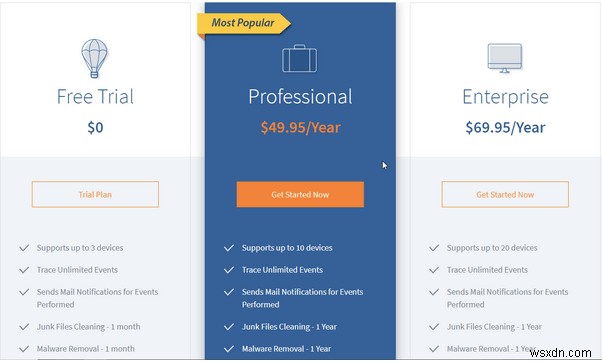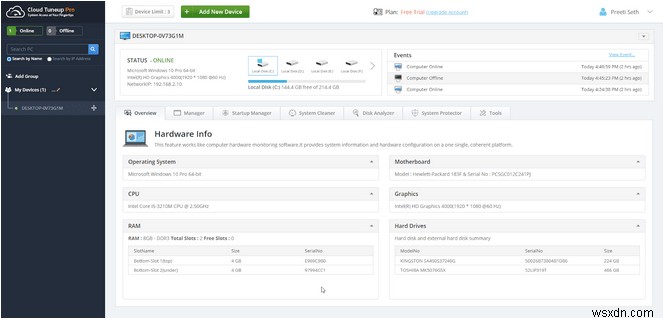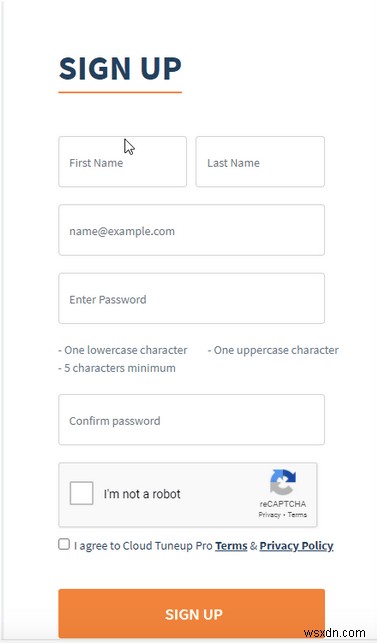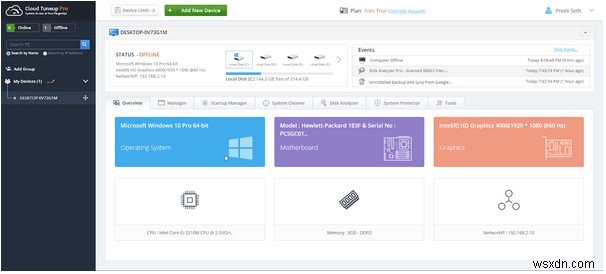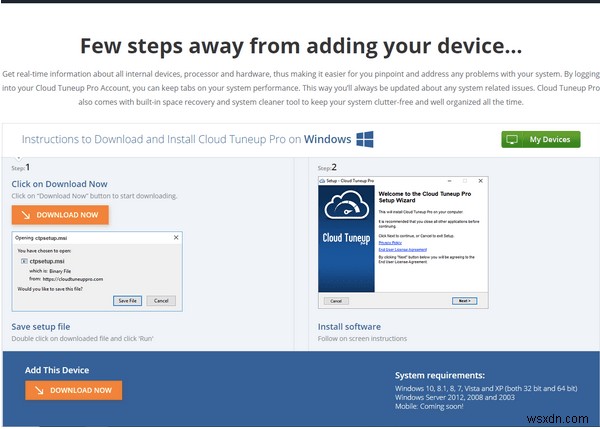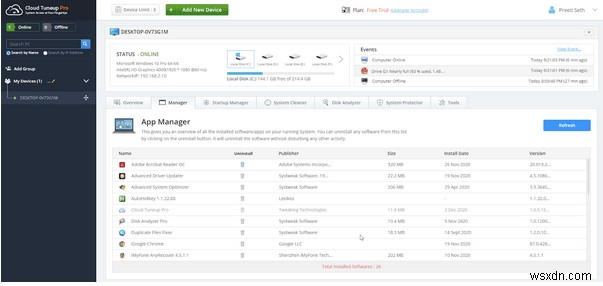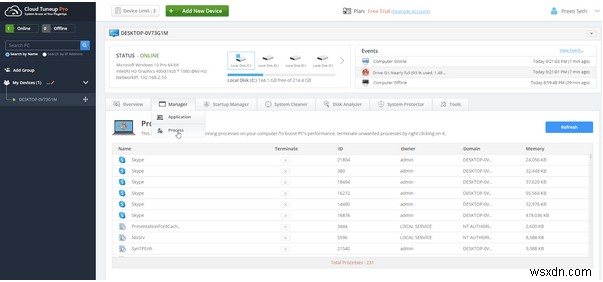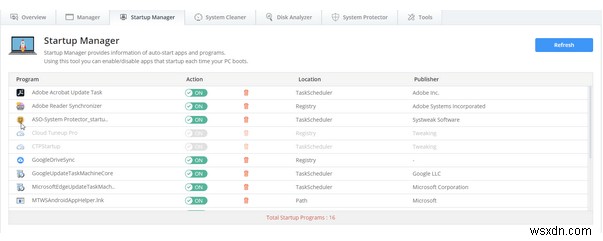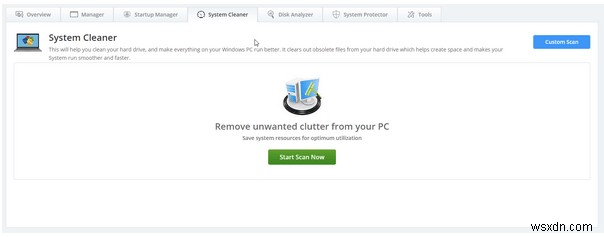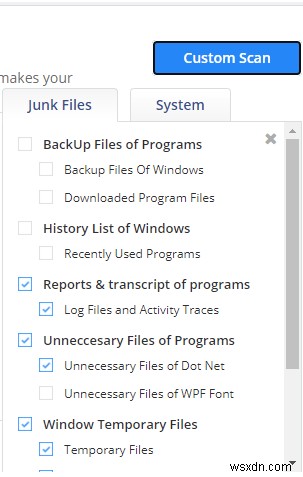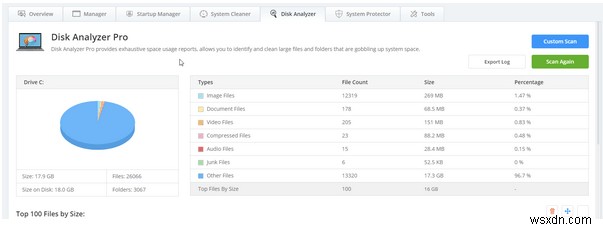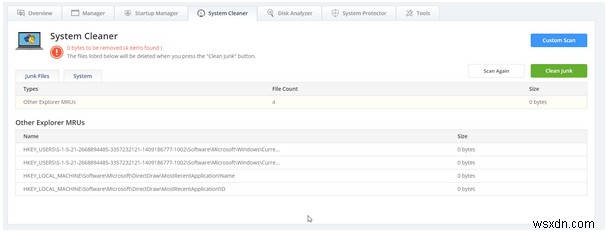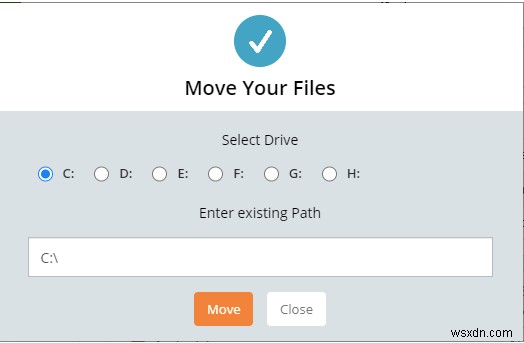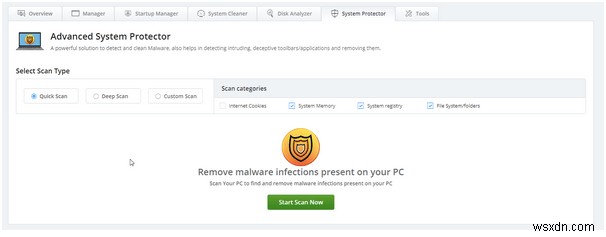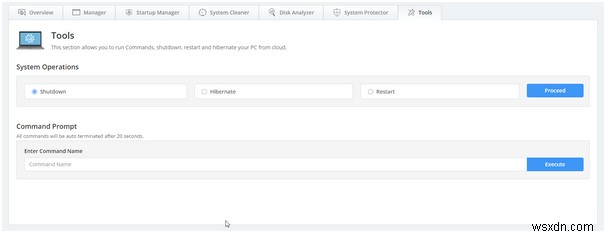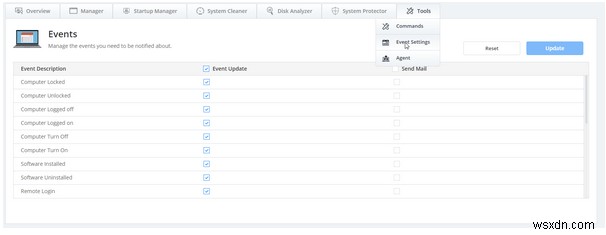Windows 데스크톱 최적화의 이점과 이것이 시스템 속도를 높이는 데 어떻게 도움이 되는지에 대해 많이 읽으셨을 것입니다. 맞습니까? 하지만 오늘은 그것에 대해 이야기하지 않겠습니다. 대신 Cloud Tuneup Pro라는 최고의 온라인 최적화 도구에 집중하겠습니다. 리소스에 많은 투자를 하지 않고 기술적 구성 없이 이 도구를 사용하면 시스템 성능을 최적화할 수 있습니다.
놀랐습니다. 방법을 알고 싶습니까?
답을 얻으려면 게시물을 끝까지 읽어야 합니다.
| 요약:
다음은 클라우드 PC 청소 프로그램인 Cloud Tuneup Pro를 사용하여 학습하고 수행할 수 있는 작업에 대한 간략한 개요입니다. - 웹 기반 콘솔을 통해 여러 대의 PC를 쉽게 관리 – Cloud Tuneup Pro는 이름에서 알 수 있듯이 가정 사용자, IT 관리자 및 기업을 위한 웹 기반 콘솔을 제공하여 누구나 이동 중에도 PC를 관리할 수 있습니다.
- 업데이트 관리 – Cloud Tuneup Pro, 정리 및 최적화 도구는 Microsoft 업데이트, 서비스 팩, 보안 업데이트 등을 중앙에서 관리 및 배포하는 데 도움이 됩니다.
- 맬웨어 감염으로부터 시스템 보호 – Cloud Tuneup Pro에서 제공하는 System Protector 모듈을 사용하여 연결된 장치를 맬웨어 공격으로부터 보호할 수 있습니다. 뿐만 아니라 웹 기반 콘솔은 모든 PC를 스캔하고 원치 않는 시작 프로그램을 비활성화하여 취약한 상태가 되지 않도록 합니다.
- PC를 사전에 모니터링 – 연결된 모든 장치의 시스템 구성과 상태를 파악합니다. 시스템이 자주 종료되거나 부팅 시간에 문제가 있는 경우 원치 않는 시작 항목을 비활성화하고 정크 파일을 제거하여 작업을 방해하지 않고 성능을 향상시킬 수 있습니다.
또한 IT 담당자는 서로 다른 연결된 시스템에 설치되어 실행 중인 하드웨어에 대해 알 수 있습니다.
- 보안 정책 설정 및 실행 – 보안 명령을 원격으로 실행하고 도구 기능을 통해 중앙에서 보안 정책을 관리합니다. 이를 사용하여 모든 명령을 실행하고 원격 PC를 종료하고 최대 절전 모드로 전환하여 주변에 없을 때 아무도 액세스하지 못하도록 할 수 있습니다.
|
게다가 Cloud Tuneup Pro에는 몇 가지 차별화 기능이 포함되어 있으며 다양한 요금제를 제공합니다. 즉, 요구 사항에 따라 선택할 수 있습니다.
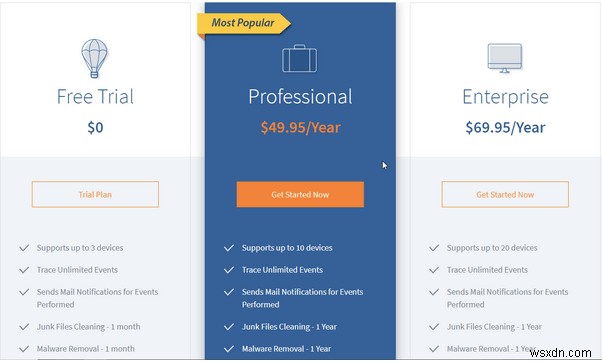
이제 우리는 이 최고의 온라인 최적화 도구가 무엇을 제공해야 하는지 알고 있습니다. 사용 방법을 배우고 원격으로 청소 및 최적화를 수행해 봅시다.
시스템 성능을 원격으로 최적화하는 방법
Cloud Tuneup Pro란 무엇인가요?
Tweaking Technologies에서 개발한 Cloud Tuneup Pro는 원격 데스크톱 최적화 도구입니다. 이 클라우드 기반 PC 유지 관리 도구를 사용하여 사용자는 디스크 공간을 확보하고, 정크 파일을 정리하고, 디스크를 분석하고, 어디서나 더 많은 작업을 수행할 수 있습니다. 이것은 가정 사용자, 기업, 특히 IT 관리자를 위한 훌륭한 도구입니다.
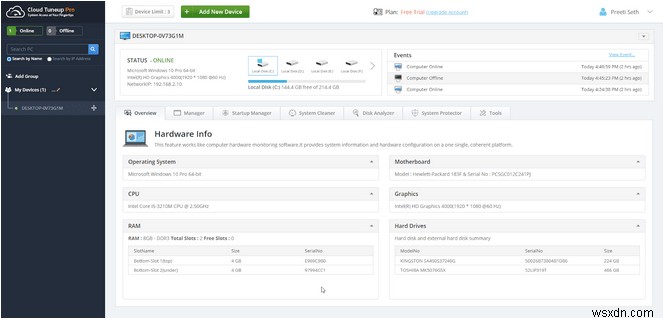
가장 중요한 것은 30일 동안 무료로 사용할 수 있고 최대 3개의 장치를 추가할 수 있으며 데이터를 저장하지 않는다는 것입니다. 즉, 데이터 보안에 대해 걱정할 필요가 없습니다.
의심할 여지 없이 여기를 클릭하여 계정을 만들고 이 훌륭한 도구를 즐기십시오.
Cloud Tuneup Pro를 사용하는 방법 – 클라우드 PC 정리 및 시스템 성능 향상
Cloud Tuneup Pro를 시작하려면 Cloud Tuneup Pro 계정에 가입해야 합니다. 그렇게 하려면 여기를 클릭하십시오.
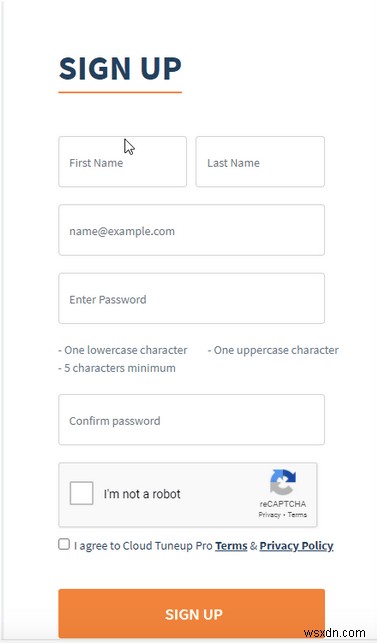
모든 정보를 입력한 후 SIGN UP 버튼을 클릭합니다. 이제 제공된 이메일 ID로 확인 이메일을 받게 됩니다. 계정을 확인하려면 클릭하세요.
계정을 만들 때 사용한 세부 정보를 사용하여 로그인합니다.
완료되면 실행 중인 장치가 자동으로 추가됩니다. 왼쪽 창에서 장치 이름을 볼 수 있습니다.
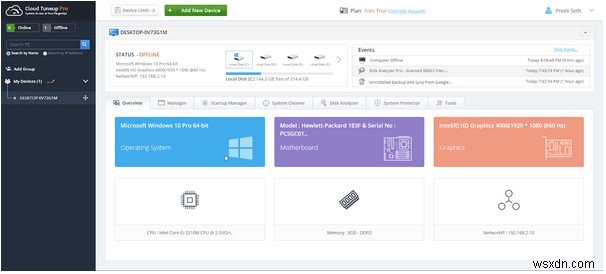
참고 :장치를 온라인 상태로 만들려면 컴퓨터에 설정을 설치해야 합니다. 그렇게 하려면 새 장치 추가를 클릭하십시오. 새 창이 열립니다.
여기에서 주황색 지금 다운로드 버튼을 클릭하고 ctpsetup.msi가 다운로드될 때까지 기다립니다.
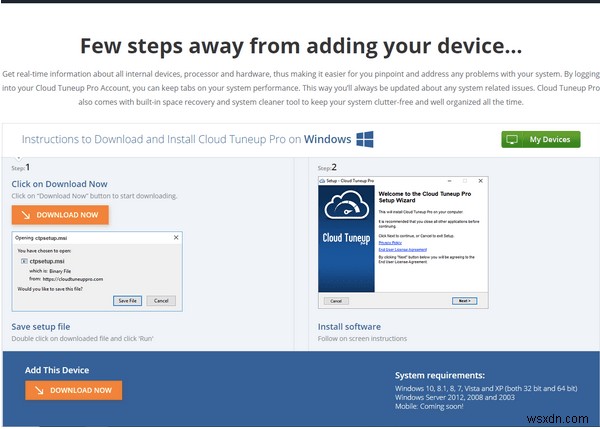
완료되면 온라인에서 장치 상태를 볼 수 있습니다.
즉, 이제 어디서나 PC를 최적화하고 정리할 수 있습니다.
PC 최적화, 원치 않는 시작 항목 비활성화 및 불필요한 프로그램 삭제
Cloud Tuneup Pro는 클라우드 기반 PC 유지 관리 프로그램이므로 웹 브라우저에서 사용할 수 있습니다. 멋지지 않나요?
실제로 모든 PC와 브라우저에서 시스템에 액세스할 수 있는 자유를 얻었기 때문입니다. 이제 로그인하고 시스템 트레이에서 설치 파일을 실행하면 PC 상태가 온라인으로 표시됩니다.
어디서나 PC를 원격으로 최적화하고 불필요한 프로그램을 삭제하세요.
먼저 최적화 프로세스를 시작하려면 관리자 탭을 클릭하십시오.
이 탭에는 설치된 모든 애플리케이션이 나열됩니다.
모든 앱 목록을 스크롤하고 원하지 않는 애플리케이션이 있으면 휴지통 아이콘을 선택하고 클릭합니다.
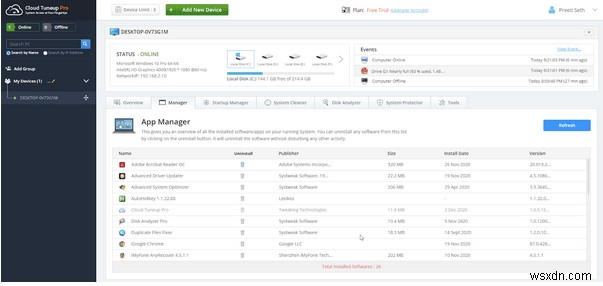
참고:Cloud Tuneup Pro에는 Microsoft 필수 프로그램 제거를 중지하는 허용 목록이 있습니다.
그런 다음 관리자 탭을 클릭하고 프로세스를 선택합니다.
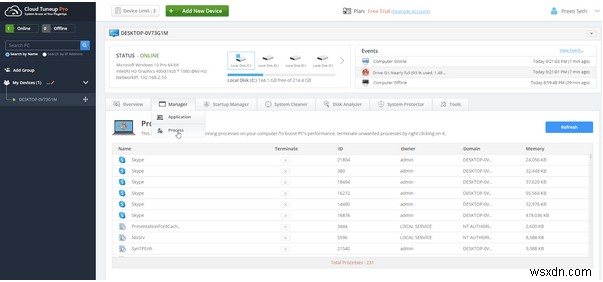
이렇게 하면 원치 않는 리소스를 많이 차지하는 프로세스를 원격으로 종료하여 시스템 성능을 높일 수 있습니다.
시작 항목 관리 및 원하지 않는 시작 항목 비활성화
그런 다음 원하지 않는 시작 항목을 비활성화하려면 시작 관리자 탭을 누르고 원하지 않는 항목을 비활성화합니다.
그렇게 하려면 항목을 하나씩 선택하고 휴지통을 클릭하십시오.
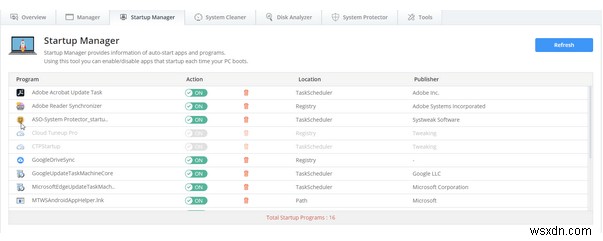
클라우드 PC 클리너를 사용하여 어디서나 하드 드라이브의 클린터 제거
이제 정크 파일과 원치 않는 데이터를 제거할 때입니다. 이렇게 하려면 시스템 클리너 탭을 클릭하고 지금 스캔 시작을 누르십시오.
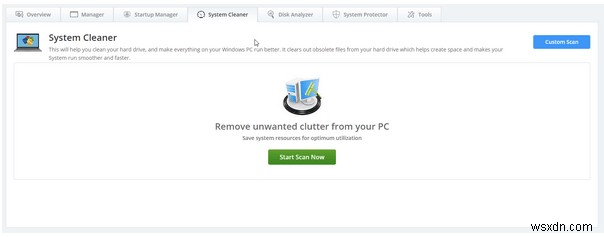
참고:기본적으로 시스템 드라이브를 검사합니다. 변경하려면 드라이브를 선택하십시오. 또한 사용자 정의 스캔 버튼을 클릭하여 스캔할 파일을 선택할 수 있습니다.
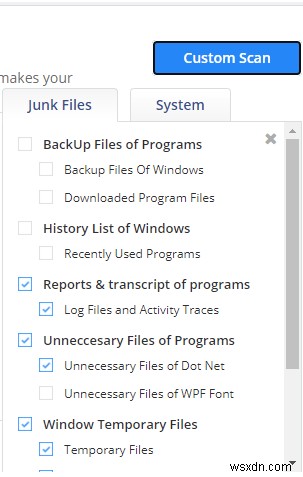
프로세스가 완료될 때까지 기다리십시오.
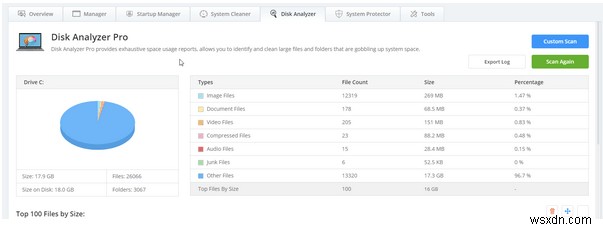
완료되면 감지된 정크 파일 목록이 표시됩니다. 그것들을 선택한 다음 Clean Junk 버튼을 누르십시오.
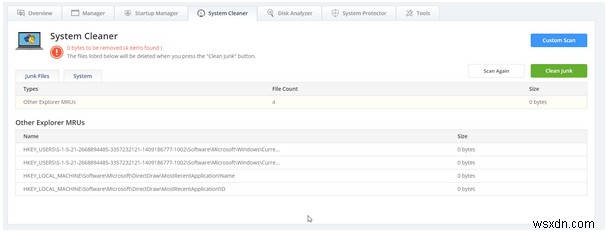
그게 다야. 이렇게 하면 어디서나 연결된 시스템에서 원격으로 정크 파일을 쉽게 제거할 수 있습니다.
원격으로 디스크를 분석하고 대용량 파일과 폴더를 정리하여 귀중한 저장 공간을 차지합니다.
오래된 파일, 큰 파일, 정크 파일 및 디스크에 저장한 후 잊어버린 기타 원치 않는 데이터는 일반적으로 원치 않는 공간을 차지합니다.
이러한 파일을 식별하려면 디스크 분석기를 클릭하십시오. 지금 스캔 시작을 누르십시오.
스캔이 완료될 때까지 기다리십시오.
완료되면 감지된 모든 파일 유형의 분류된 목록을 볼 수 있습니다.
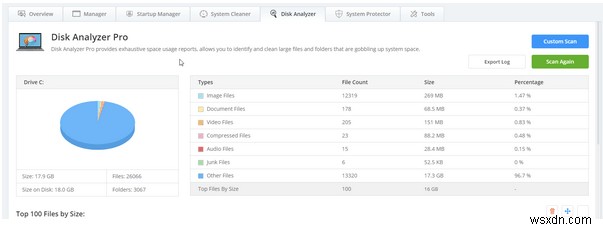
이 외에도 크기별로 상위 100개 파일도 표시됩니다.
삭제할 파일을 선택하고 휴지통 아이콘을 누르십시오.
참고:탐지된 파일의 파일 위치를 변경하려면 파일을 이동하려는 경로 선택> 이동을 클릭하십시오.
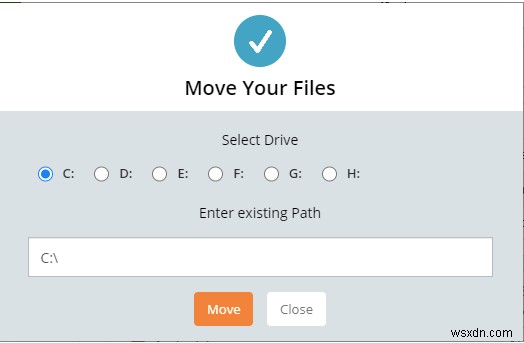
맬웨어 감염을 원격으로 치료하고 위협으로부터 시스템을 보호합니다.
Cloud Tuneup Pro는 시스템 성능을 최적화하는 데만 도움이 되는 것이 아닙니다. 또한 원격으로 시스템에서 맬웨어 감염을 치료하는 데 도움이 됩니다. 이는 연결된 장치에 바이러스 백신을 설치하지 않음을 의미합니다. 맬웨어, 바이러스 및 기타 감염으로부터 보호할 수 있습니다.
이를 사용하려면 시스템 보호기를 누르고 스캔 유형과 스캔할 영역을 선택한 다음 지금 스캔 시작을 누르십시오.
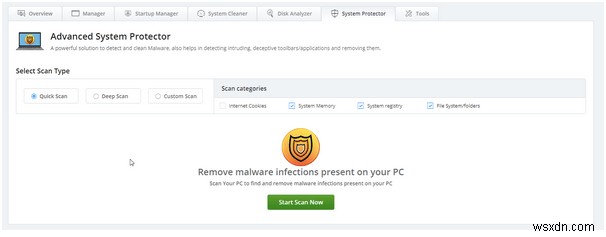
스캔이 완료될 때까지 기다리십시오.
완료되면 감지된 모든 감염을 치료합니다.
이렇게 하면 어디에서나 원격으로 PC 감염을 방지할 수 있습니다.
원격으로 명령줄 종료, 최대 절전 모드, 재시작 또는 실행
Cloud Tuneup Pro의 이점은 여기서 끝나지 않습니다. 이 최고의 온라인 최적화 도구를 사용하면 더 많은 일을 할 수 있습니다. 이를 사용하여 연결된 모든 장치를 종료, 최대 절전 모드, 재시작할 수 있습니다. 또한 보안 규칙을 적용하고 패치를 적용하고 다양한 오류를 수정하는 등 많은 작업을 수행합니다.
이 모든 작업을 수행하려면 도구 탭을 누르고 원하는 작업을 수행하십시오.
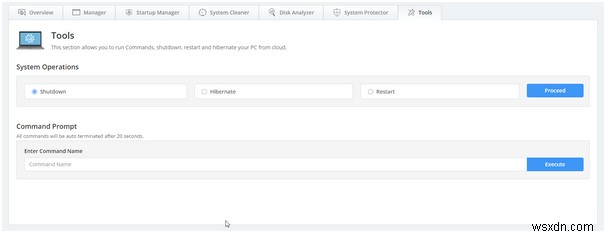
행복하다? 아니면 더 많은 것을 찾고 계십니까?
걱정하지 마세요. 더 있습니다.
이 클라우드 기반 PC 유지 관리 솔루션을 사용하면 장치가 언제 온라인 상태였는지, 어떤 작업이 수행되었는지, 얼마나 오랫동안 오프라인 상태였는지 확인할 수 있습니다. 이 기능은 기업의 IT 관리자에게 유용합니다. 즉, 직원의 근무 시간을 확인하고 최적화가 수행되었는지 여부도 확인할 수 있습니다.
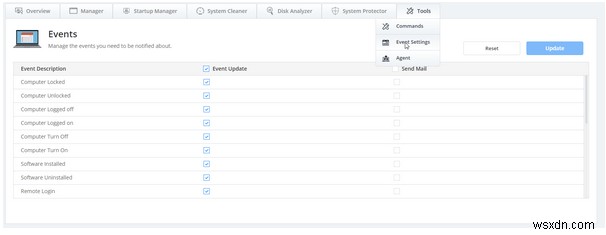
요약하면 Cloud Tuneup Pro가 다음 작업을 수행하는 데 도움이 된다고 말할 수 있습니다.
- 여러 대의 PC를 원격으로 분석하고 청소합니다.
- 정크 파일, 오래된 데이터 등을 원격으로 검사하고 정리합니다.
- 불필요한 프로그램을 원격으로 삭제하세요.
- 원격으로 디스크 분석 및 오래된 파일 제거
- 응용 프로그램을 원격으로 제거합니다.
- 클라우드 기반 도구를 사용하여 여러 PC에서 원하지 않는 시작 항목 비활성화
- 원격으로 Windows 업데이트를 실행합니다.
마지막 말 – 이 클라우드 기반 PC 유지 관리 솔루션에 대한 내 생각 <비>
Cloud Tuneup Pro는 사용하기 편리한 도구입니다. 기술 지식을 얻을 필요가 없습니다. 또한 번거로움 없이 장치를 추가하고 여러 대의 PC를 최적화할 수 있습니다. 디스크 공간을 소비하지 않습니다. 대신 정크 데이터를 정리하여 귀중한 공간을 원격으로 확보하는 데 도움이 됩니다.
Cloud Tuneup Pro를 사용하면 작업을 한 단계 업그레이드하고 PC 최적화에 대한 걱정을 멈출 수 있습니다. 비용이 많이 드는 서버를 설정하지 않고도 IT 관리자 또는 기업은 여러 대의 PC를 감시하고 모든 시스템을 최적화된 상태로 유지할 수 있습니다. 저에게는 이것이 지금까지 사용한 최고의 온라인 최적화 도구입니다. 그러니 시간을 낭비하지 말고 오늘 Cloud Tuneup Pro에 가입하세요.
우리는 당신의 의견을 듣고 싶습니다. 아래 댓글 섹션에 피드백을 남겨주세요.